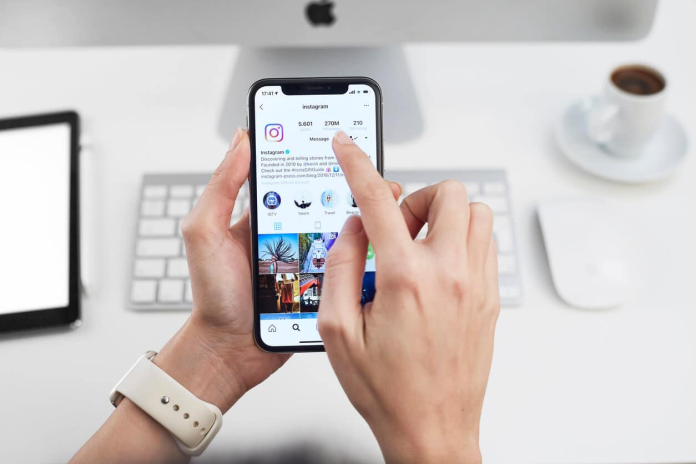Cách xoá tài khoản Instagram được nhà phát hành hỗ trợ trong trường hợp người dùng không muốn sử dụng nick hiện tại, muốn đổi nick mới hoặc thậm chí là không còn hứng thú với mạng xã hội này. Theo đó, bạn có thể thực hiện xóa vĩnh viễn hay tạm thời tuỳ thuộc nhu cầu của cá nhân mình. Cùng Tiki Blog tham khảo hướng dẫn chi tiết để thực hiện nhanh chóng trên điện thoại và máy tính nhé!
>>> Xem thêm:
- Các Cách Chụp Ảnh Trên Instagram Cực Đẹp Và Nhiều View
- 3 Cách Lấy Lại Mật Khẩu Facebook Khi Quên Mật Khẩu
- 3 Cách Xóa Tài Khoản Facebook Trên Điện Thoại, Máy Tính
Tài khoản Instagram là gì? Tại sao phải xóa tài khoản Instagram?
Instagram (IG) là một nền tảng mạng xã hội được sáng lập bởi Kevin Systrom. Trên ứng dụng này, người dùng có thể thực hiện chia sẻ ảnh và video từ điện thoại thông minh. Tương tự như Twitter, Facebook,… tất cả những ai tạo tài khoản Instagram đều được cung cấp hồ sơ cá nhân và nguồn cấp dữ liệu tin tức.
Khi người dùng đăng ảnh hoặc video lên Instagram bằng tài khoản của mình, tất cả sẽ được hiển thị trên tiểu sử. Những bạn bè đang theo dõi sẽ thấy bài đăng của bạn thông qua nguồn dữ liệu của riêng họ. Ngoài ra, với tài khoản Instagram của mình, bạn cũng có thể theo dõi, tương tác (nhận xét, thích, gắn thẻ) và nhắn tin riêng tư. Người dùng thậm chí có thể lưu các bức ảnh, video nhìn thấy trên mạng xã hội này về thiết bị của mình. Hiện nay, nhiều tổ chức, đơn vị, tập thể cũng lập tài khoản Instagram doanh nghiệp để tăng sức ảnh hưởng.
>>> Xem thêm:
- Hướng Dẫn Cách Ẩn Bạn Bè Trên Facebook Đơn Giản
- Cách Lấy Lại Tài Khoản Facebook Bị Hack Với 7 Bước Đơn Giản
- Chi Tiết 5 Cách Lọc Bạn Bè Trên Facebook Nhanh Nhất
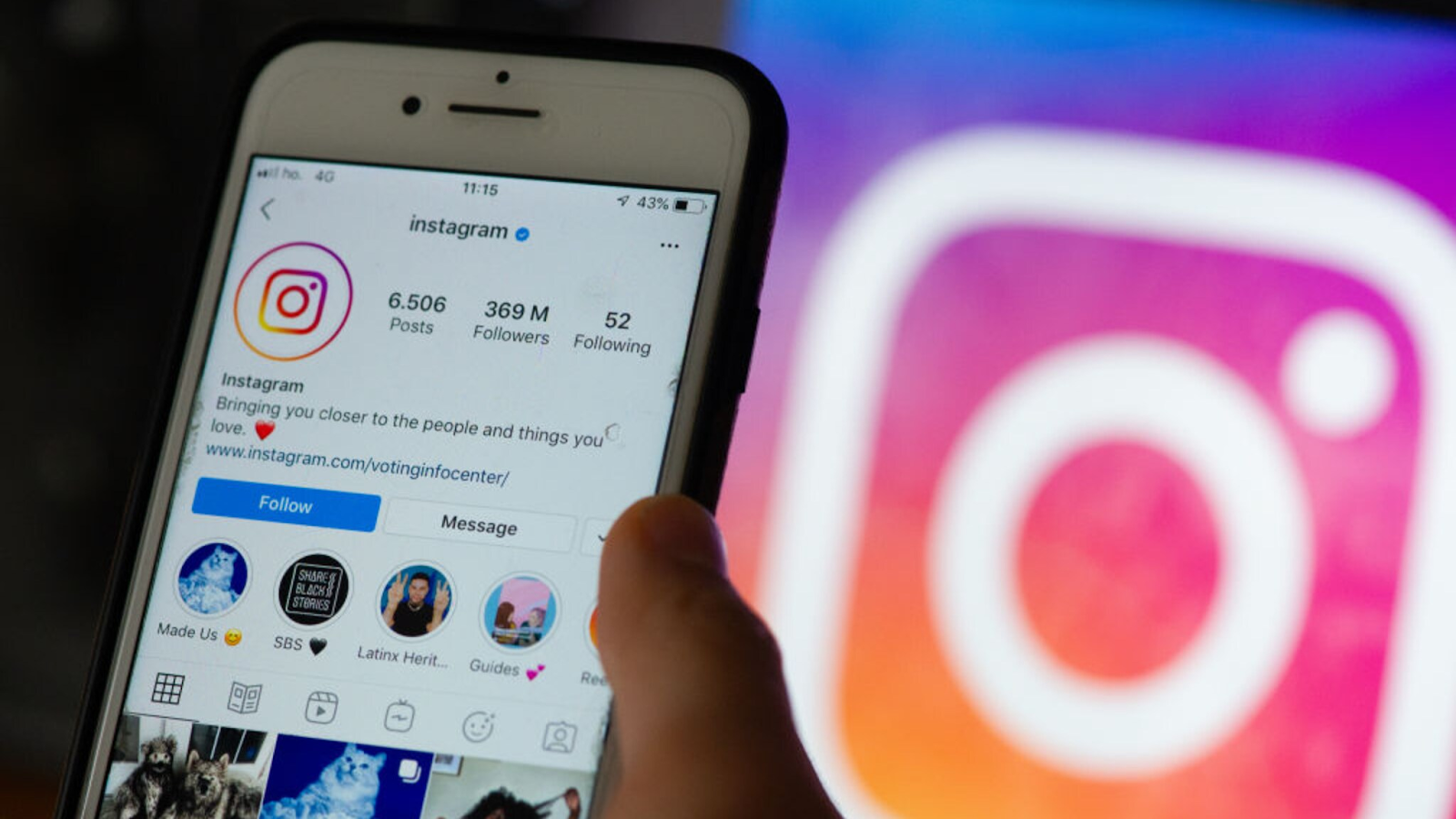
Trong nhiều trường hợp, người dùng chọn cách xoá tài khoản Instagram bởi một trong số các lý do phổ biến sau:
- Không thể tìm thấy đối tượng để theo dõi.
- Lo lắng về vấn đề quyền riêng tư, tính bảo mật.
- Xuất hiện quá nhiều quảng cáo trong quá trình sử dụng, làm giảm sự hài lòng trong quá trình trải nghiệm.
- Gặp một số sự cố trong quá trình sử dụng.
- Không có thời gian để trải nghiệm Instagram.
- Instagram gây xao lãng sự tập trung.
- Đã tạo một tài khoản thay thế khác, phù hợp hơn.
Tùy theo từng nhu cầu, người dùng có thể chọn một trong hai hình thức là: Xoá vĩnh viễn và vô hiệu hoá tạm thời. Lựa chọn số một đồng nghĩa với việc xóa tài khoản hoàn toàn, không thể khôi phục lại. Yêu cầu sẽ được hệ thống Instagram tiến hành xử lý trong vòng vài ngày. Trong quá trình này, nếu người dùng đăng nhập lại thì hệ thống sẽ tự độngtài khoản lập tức được chuyển vào chế độ tự huỷ yêu cầu xóa tài khoản. Ở lựa chọn thứ hai, bạn chỉ xóa tạm thời, vẫn có thể mở và khôi phục lại trạng thái ban đầu nếu muốn.
>>> Xem thêm:
- Cách Lấy Lại Facebook Không Cần Mã Xác Nhận Nhanh, Đơn Giản
- 7 Cách Chặn Quảng Cáo Trên Facebook Đơn Giản Nhất
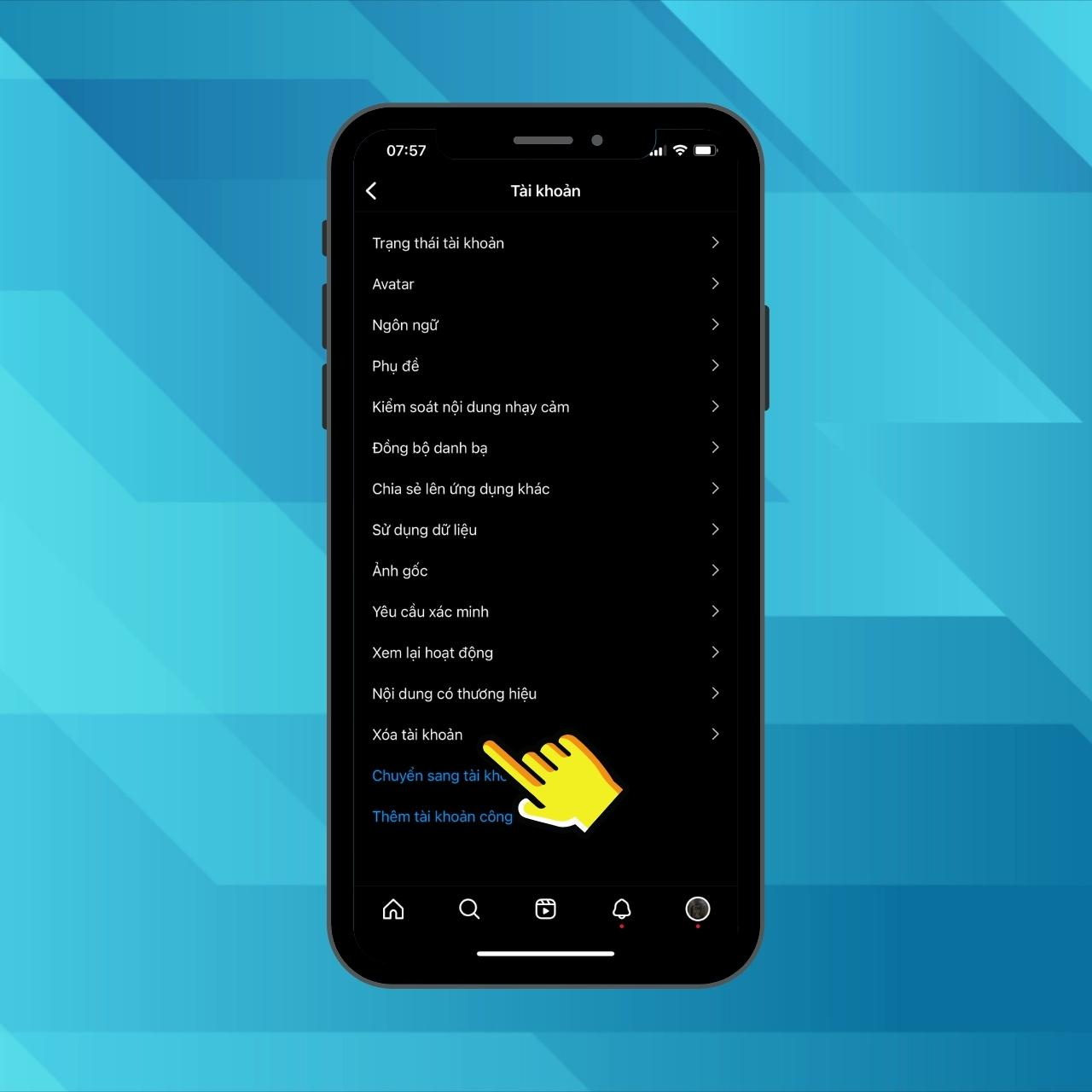
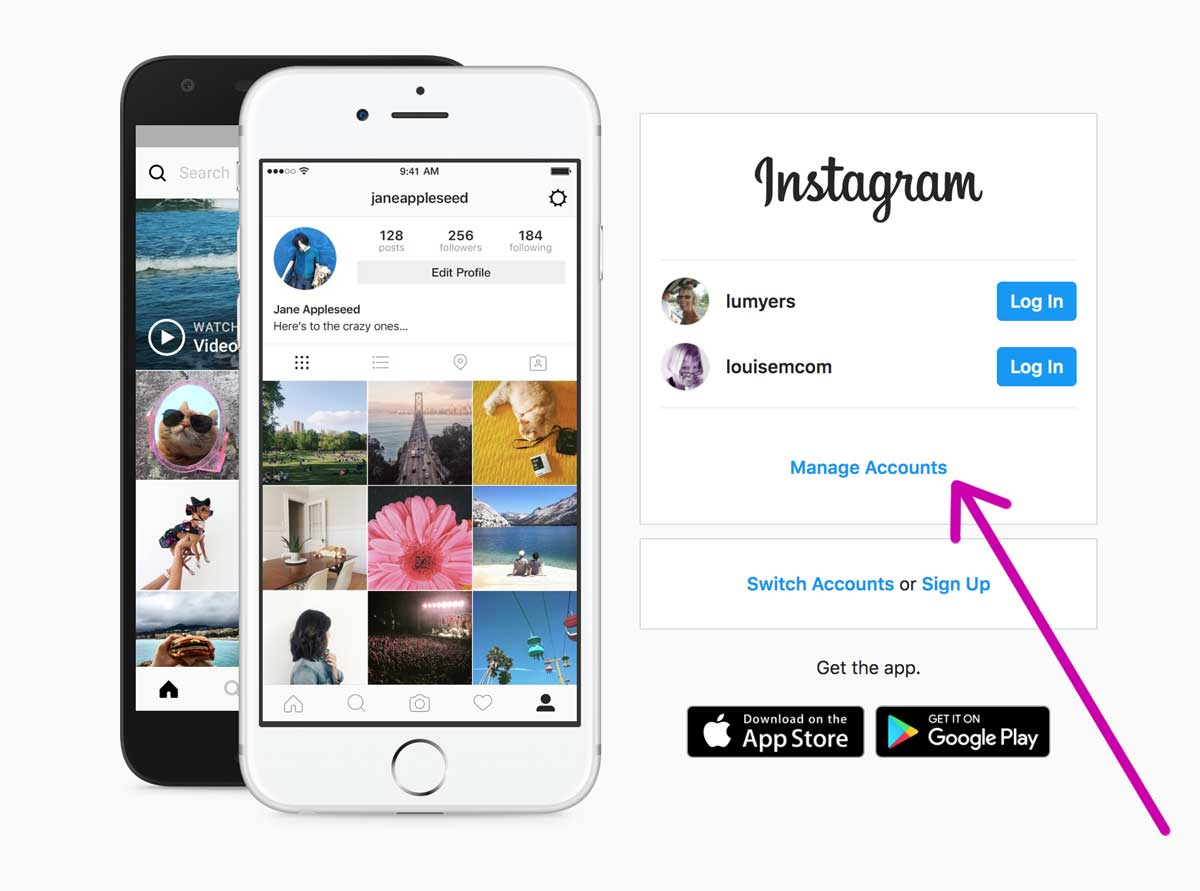
Cách xóa tài khoản Instagram như thế nào?
2 cách xóa tài khoản Instagram thông dụng
Dưới đây là hướng dẫn cách xoá tài khoản Instagram vĩnh viễn và tạm thời, đảm bảo thực hiện vô cùng nhanh chóng trên máy tính:
Cách xóa tài khoản Instagram vĩnh viễn
Nếu người dùng đã quyết định xóa vĩnh viễn tài khoản Instagram của mình, điều này đồng nghĩa với việc không thể đăng nhập lại bằng mọi cách. Như đã chia sẻ, yêu cầu xóa sẽ được xử lý thành công sau vài ngày kể từ thời điểm thực hiện. Trong quá trình này, hệ thống sẽ đưa tài khoản vào chế độ tự huỷ yêu cầu xóa tài khoản nếu bạn cố gắng đăng nhập.
Khi xóa vĩnh viễn, tất cả mọi thông tin, dữ kiện được lưu trước đây sẽ bị xóa hoàn toàn, không thể khôi phục lại. Tuy nhiên, các thông tin không được lưu trong tài khoản vẫn sẽ còn tồn tại. Cụ thể là những tin nhắn được gửi trước đây, bạn bè của bạn vẫn xem được.
Hướng dẫn thực hiện
- Bước 1: Đầu tiên, người dùng truy cập vào đường link:
Sau đó, bạn tiến hành đăng nhập vào tài khoản Instagram muốn xoá.
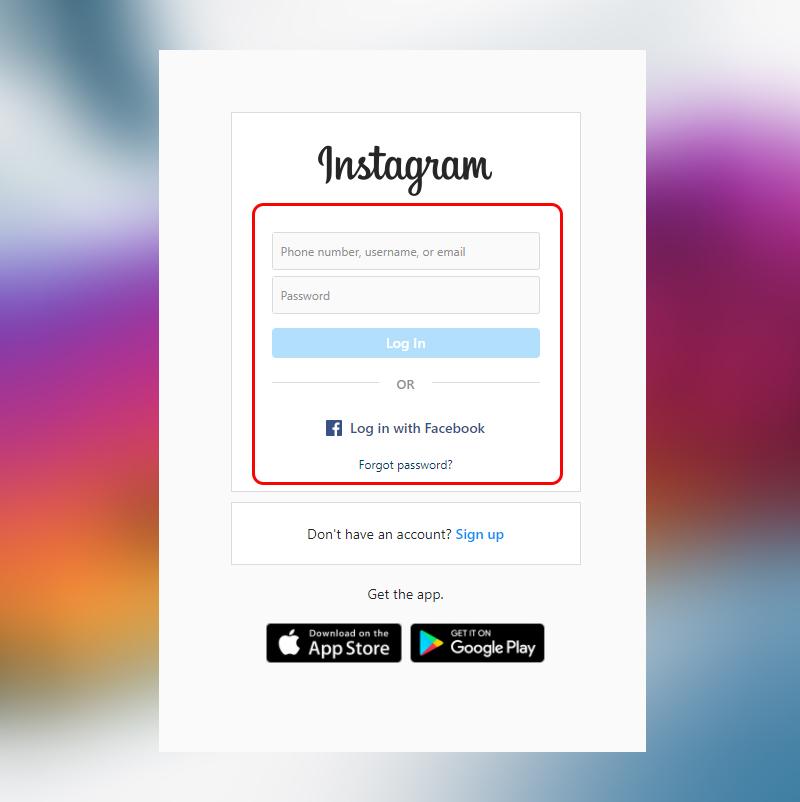
- Bước 2: Sau khi hoàn tất bước đăng nhập, người dùng sẽ được dẫn đến trang xóa tài khoản Instagram. Tại đây, bạn nhấn chọn lý do tại sao muốn xoá tài khoản của mình.
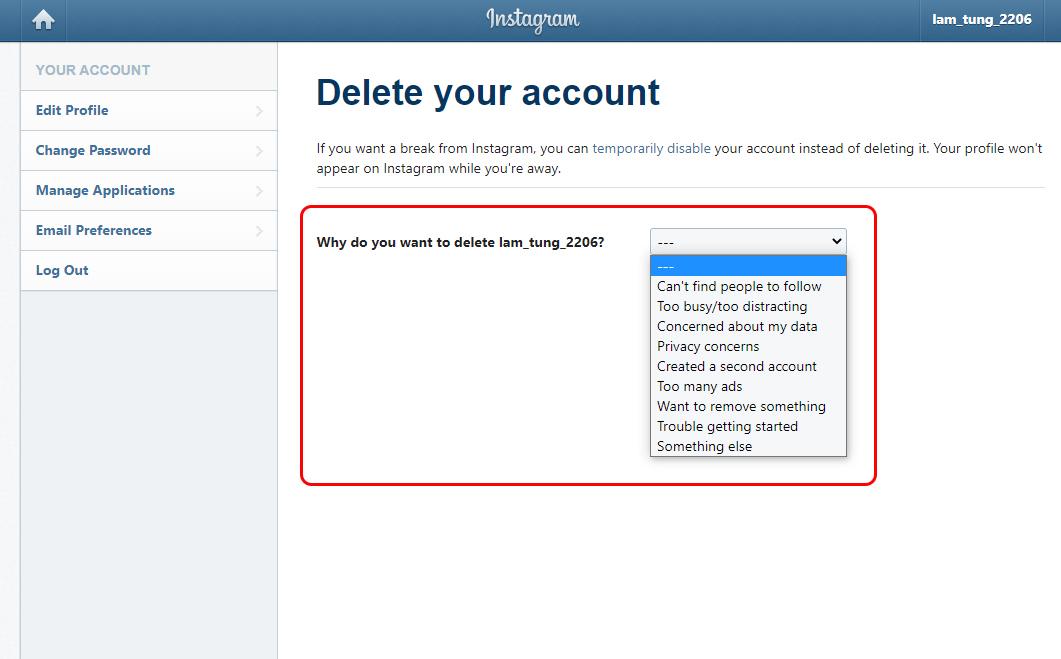
- Bước 3: Cuộn chuột xuống phía dưới và tiến hành nhập lại mật khẩu của tài khoản, sau đó nhấn chọn Xoá tài khoản của bạn, cuối cùng là xác nhận lại bạn muốn Xoá tài khoản.
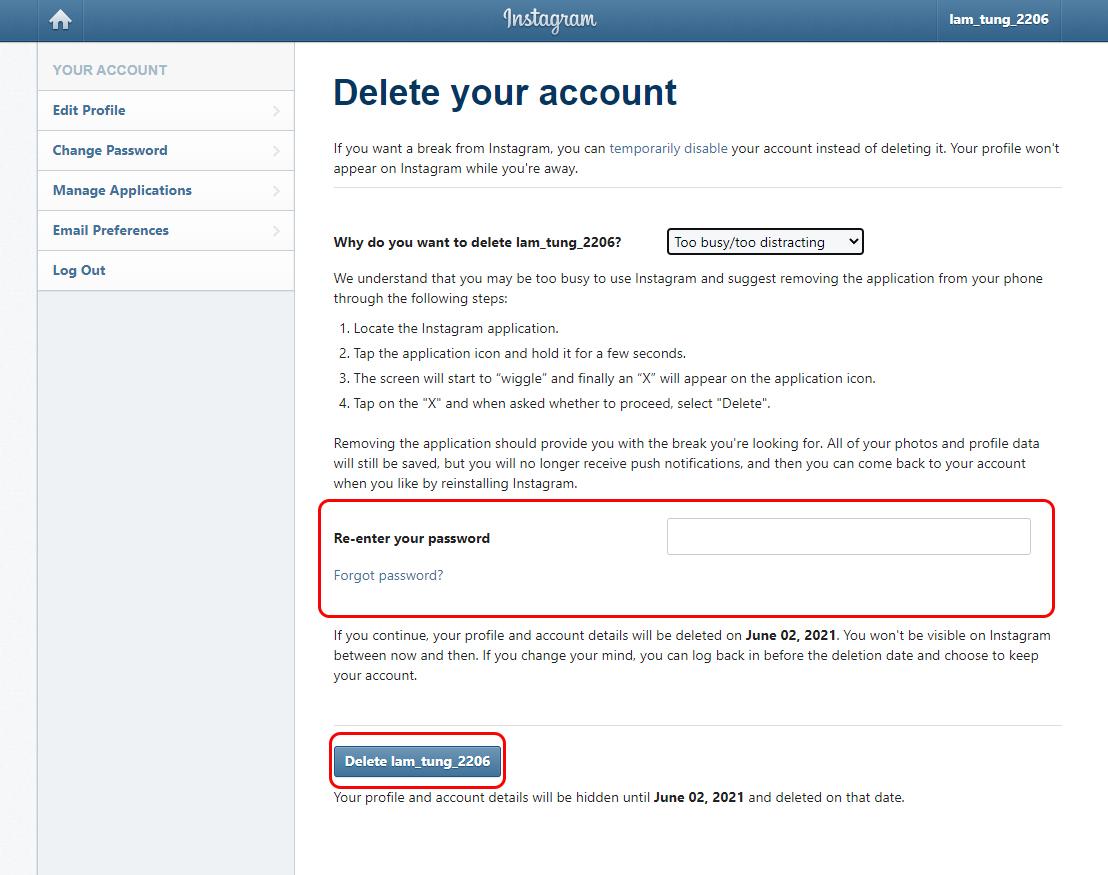
Vô hiệu hóa tạm thời tài khoản Instagram
Sau khi vô hiệu hoá tài khoản Instagram tạm thời, người dùng vẫn có thể kích hoạt lại và tiếp tục sử dụng mà không gặp bất kỳ vấn đề nào. Trong quá trình này, thông tin của bạn trên mạng xã hội này sẽ được ẩn đi, không một ai có thể tìm thấy hay nhìn thấy dòng thời gian của bạn. Đi kèm với đó, trang cá nhân, ảnh, lượt thích, bình luận của người dùng cũng sẽ ẩn cho đến khi kích hoạt và đăng nhập lại.
Trong một số trường hợp, đây là lựa chọn bạn nên ưu tiên thay vì thực hiện cách xoá tài khoản Instagram vĩnh viễn. Mọi thao tác thực hiện chỉ được hỗ trợ thông qua máy tính, trình duyệt di động hoặc ứng dụng trên iPhone.
Hướng dẫn thực hiện
- Bước 1: Đầu tiên, người dùng mở trình duyệt và truy cập Instagram theo đường link: https://www.instagram.com/, sau đó nhấn chọn lần lượt vào Đăng nhập, Đăng nhập tài khoản Instagram.
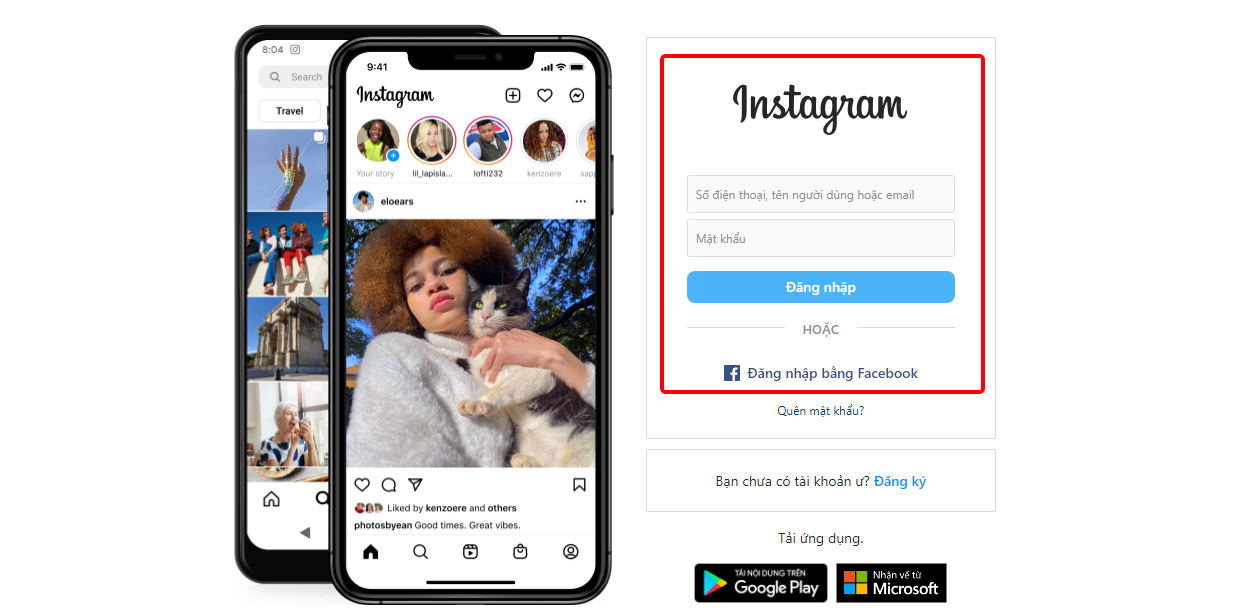
- Bước 2: Sau khi hoàn tất đăng nhập, người dùng sẽ được dẫn đến trang chủ tài khoản Instagram. Tại đây, bạn nhấp chuột vào ảnh đại diện của mình tại góc phải phía trên màn hình, sau đó chọn Profile.
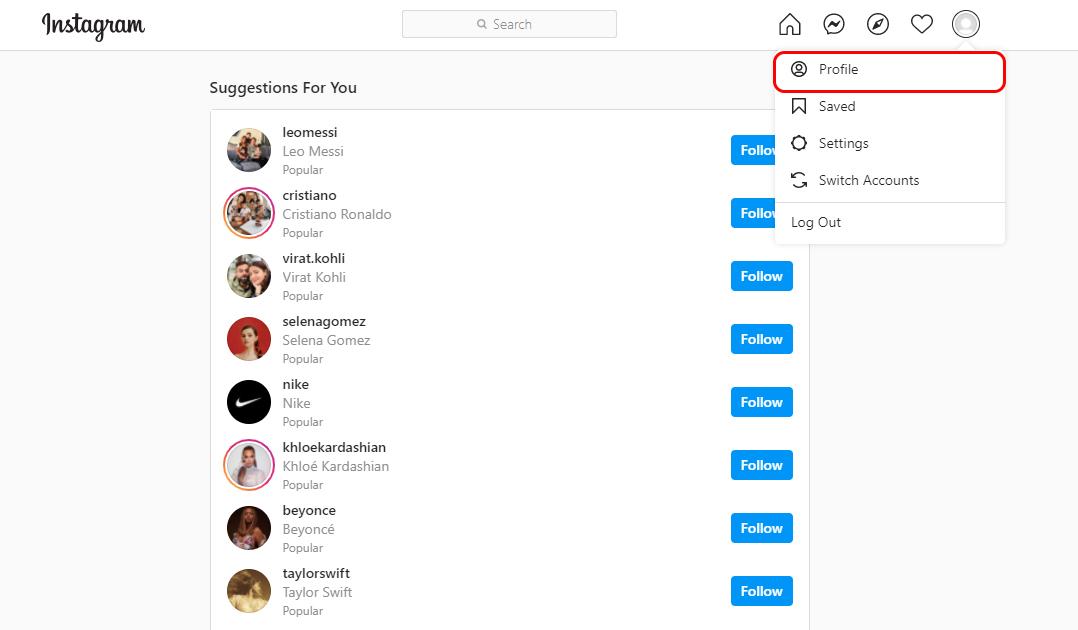
- Bước 3: Trong giao diện mở ra, người dùng nhấn vào mục Edit Profile (Chỉnh sửa trang cá nhân) kế bên tên tài khoản Instagram của mình.
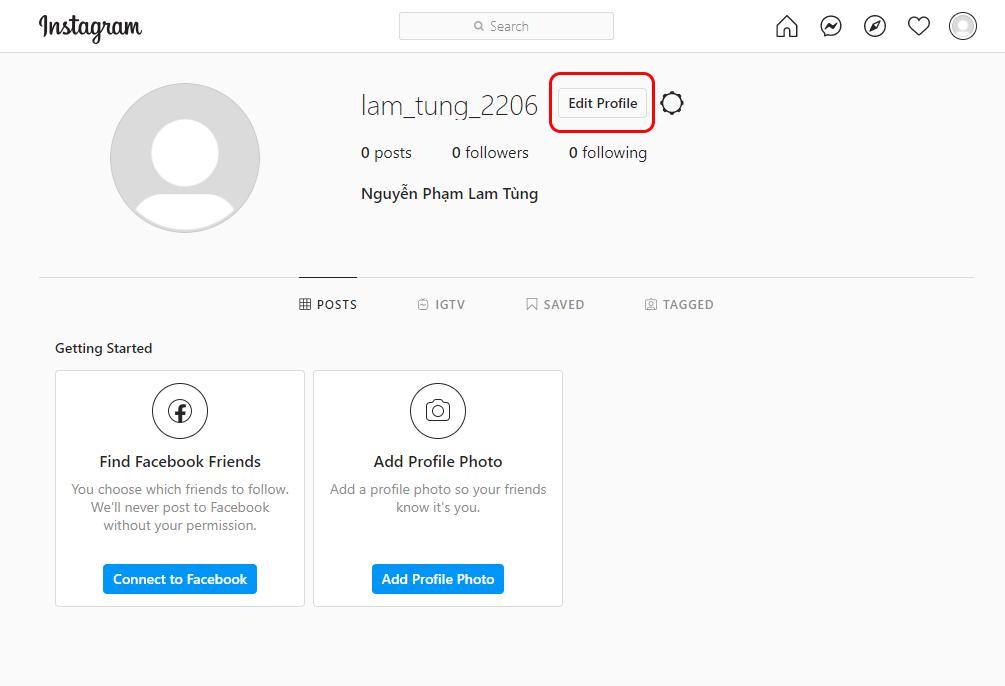
- Bước 4: Tại giao diện chỉnh sửa thông tin Instagram cá nhân, người dùng kéo xuống dưới và nhấn vào mục Temporarily disable my account (Tạm thời vô hiệu hóa tài khoản).
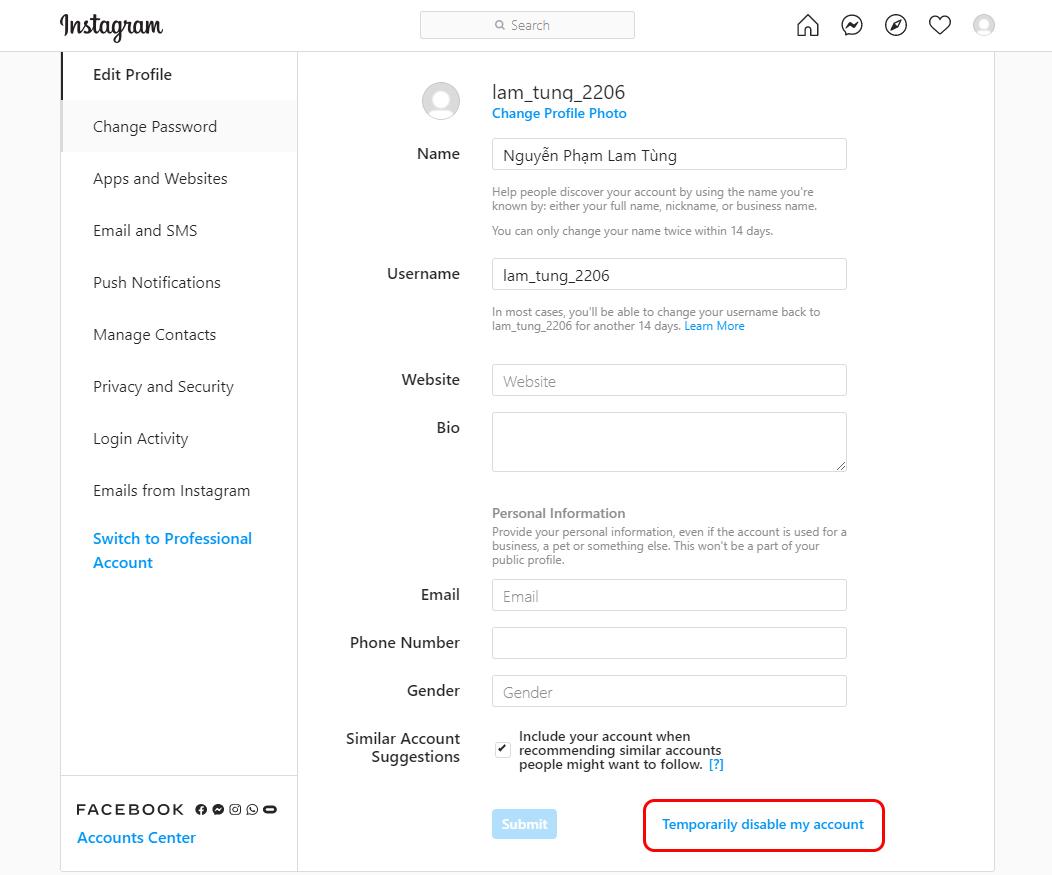
- Bước 5: Tại trang giao diện Tạm thời vô hiệu hoá tài khoản, người dùng hãy chọn lý do muốn tạm thời vô hiệu hóa tài khoản của mình, sau đó nhập lại mật khẩu và chọn Temporarily Disable Account.
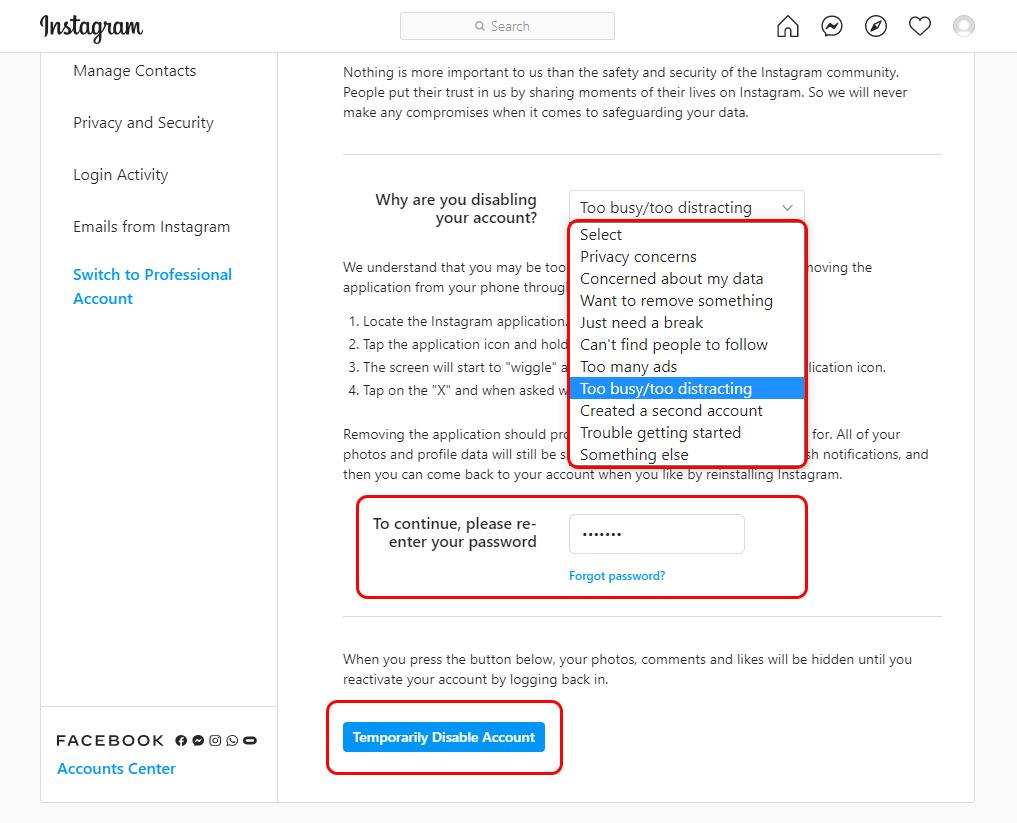
Sau khi hoàn thành các thao tác này, Ngay lập tức, Tài khoản của bạn sẽ bị ẩn đi với mọi người. Mọi người không thể tìm kiếm bạn hay nhìn thấy dòng thời gian của bạn nữa.
Cách xóa tài khoản Instagram trên điện thoại
Thay vì thao tác trên máy tính, người dùng vẫn có thể thực hiện các cách xóa tài khoản Instagram ngay trên điện thoại thông minh một cách dễ dàng và nhanh chóng. Cụ thể như sau:
Xóa tài khoản Instagram vĩnh viễn trên điện thoại
Bất kể thực hiện trên máy tính hay điện thoại, khi xoá tài khoản vĩnh viễn, trang cá nhân, video, ảnh, lượt thích, bình luận và người theo dõi sẽ bị xóa hoàn toàn. Do đó, người dùng nên cân nhắc kỹ để có lựa chọn hợp lý.
Hướng dẫn thực hiện:
- Bước 1: Đầu tiên, người dùng cần truy cập vào đường link:
Sau đó tiến hành đăng nhập vào tài khoản Instagram muốn xoá.
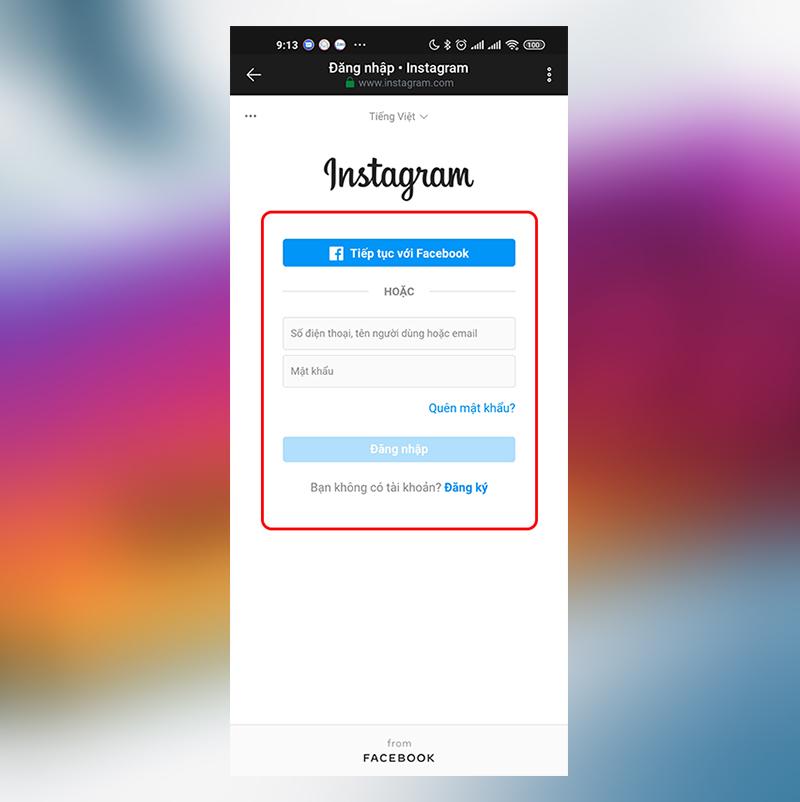
- Bước 2: Sau khi hoàn tất bước đăng nhập, người dùng sẽ được dẫn đến trang xóa tài khoản Instagram. Tại đây, bạn nhấn chọn lý do muốn xoá tài khoản.
- Bước 3: Cuộn trang xuống phía dưới, sau đó nhập lại mật khẩu tài khoản muốn xoá, rồi chọn Xoá tài khoản của bạn, cuối cùng xác nhận lại bạn muốn Xoá tài khoản.
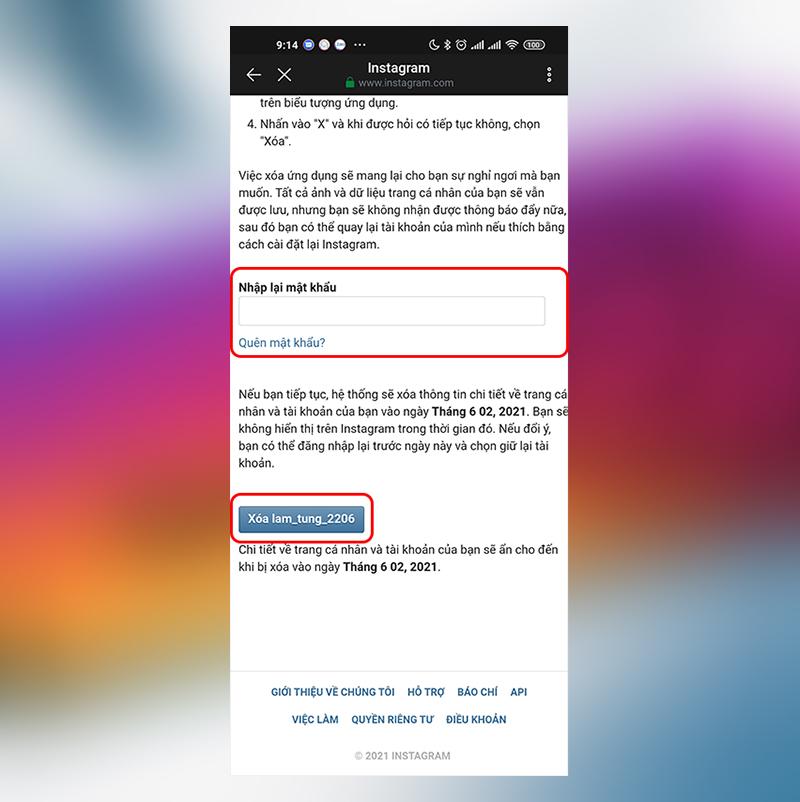
Tạm thời vô hiệu hóa tài khoản Instagram trên điện thoại
- Bước 1: Người dùng truy cập vào đường link: https://www.instagram.com/, sau đó chọn lần lượt Đăng nhập, Đăng nhập tài khoản Instagram.
- Bước 2: Sau khi hoàn tất quá trình đăng nhập, người dùng sẽ được dẫn đến trang chủ tài khoản Instagram. Tại đây, bạn chọn ảnh đại diện của mình ở phía góc phải phía dưới.
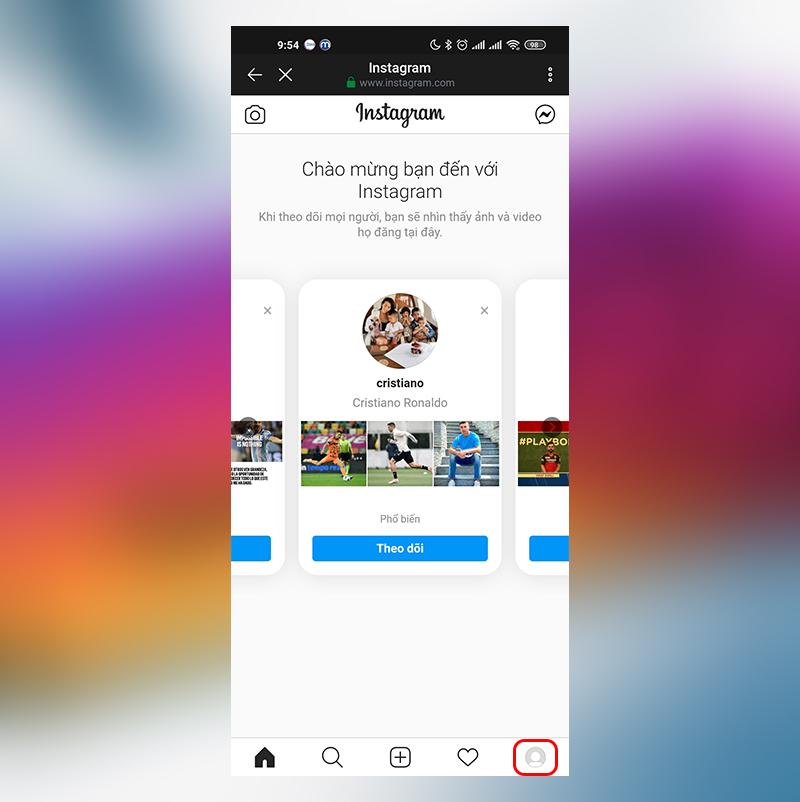
- Bước 3: Tại giao diện hiện ra, người dùng nhấn chọn nút Edit Profile (Chỉnh sửa trang cá nhân). Sau đó, ở mục chỉnh sửa thông tin Instagram cá nhân, bạn tiếp tục kéo xuống dưới và chọn mục Temporarily disable my account (Tạm thời vô hiệu hóa tài khoản).
- Bước 4: Tại giao diện Tạm thời vô hiệu hoá tài khoản, người dùng nhấn chọn lý do muốn tạm thời vô hiệu hóa tài khoản của mình.
- Bước 5: Nhập lại mật khẩu của tài khoản, chọn Tạm thời vô hiệu hoá tài khoản và cuối cùng xác nhận lại muốn Tạm thời vô hiệu hoá tài khoản bằng cách nhấn Có để tiếp tục.
Thắc mắc thường gặp về cách xóa tài khoản Instagram
Dưới đây là một số thắc mắc thường gặp trong quá trình thực hiện các cách xóa tài khoản Instagram:
Xóa tài khoản Instagram trên điện thoại có khôi phục được không?
Sau khi chọn xoá tài khoản Instagram trên điện thoại, người dùng không thể đăng nhập lại cũng như khôi phục dữ liệu. Mọi thông tin, dữ kiện được lưu trước đó cũng sẽ bị xóa và không có cách nào hoàn lại. Tuy nhiên, những nội dung không được lưu thì vẫn tồn tại, chẳng hạn như các đoạn hội thoại đã được gửi đi trước đó.
Yêu cầu xóa sẽ được hệ thống xử lý trong vòng vài ngày. Trong khoảng thời gian này, nếu người dùng vẫn cố gắng đăng nhập lại thì tài khoản Instagram sẽ được đưa vào chế độ tự huỷ.
Tuy nhiên, sau khi xoá, bạn vẫn có thể đăng ký lại bằng cùng một tên người dùng hoặc thêm tên người dùng này vào một tài khoản khác. Điều kiện là chưa có ai trên Instagram sử dụng nickname này.
Có cách xóa tài khoản Instagram của người khác không?
Bạn không có khả năng xoá tài khoản Instagram của người khác tương tự như những cách trên nếu không có thông tin đăng nhập. Tuy nhiên, người dùng có thể gỡ thông tin đã lưu trữ trên thiết bị của mình trong phần cài đặt ứng dụng. Dưới đây là một số lý giải tại sao tài khoản của nhiều người khác xuất hiện và làm phiền trên thiết bị của bạn:
- Tài khoản được đăng nhập trên cùng một thiết bị.
- Người dùng đã thêm nhiều tài khoản vào cùng Trung tâm tài khoản và tất cả đều có thể đăng nhập vào nhau.
- Người dùng sử dụng điện thoại Android và đã đăng nhập vào tài khoản Google có liên kết với tài khoản Facebook hoặc Instagram bất kỳ.
- Tính năng đăng nhập bằng tài khoản đã được lưu, tạo điều kiện giúp bạn đăng nhập dễ dàng chỉ với một lần nhấp, thay vì nhập địa chỉ email, số điện thoại di động hoặc mật khẩu như thông thường.
Trong những trường hợp này, bạn hoàn toàn có thể gỡ tài khoản đã lưu xuất hiện trên màn hình đăng nhập bất cứ lúc nào. Hướng dẫn cách thực hiện trên thiết bị Android và iPhone như sau:
- Bước 1: Nhấn vào profile hoặc ảnh đại diện của bạn ngay dưới cùng bên phải để di chuyển đến trang cá nhân.
- Bước 2: Nhấn vào More options ở phía trên cùng bên phải, rồi tiếp tục chọn vào Cài đặt và quyền riêng tư.
- Bước 3: Cuộn xuống mục Đăng nhập.
- Bước 4: Nhấn vào Thêm tài khoản để tiến hành thêm thông tin đăng nhập tài khoản Instagram mới hoặc nhấn vào Đăng xuất [tên người dùng] để gỡ thông tin tài khoản Instagram đang đăng nhập.
Hướng dẫn cách xóa tài khoản Instagram của người khác khỏi màn hình đăng nhập trên điện thoại:
- Bước 1: Di chuyển đến màn hình đăng nhập trên ứng dụng Instagram.
- Bước 2: Nhấn vào mục Settings ở phía trên cùng bên phải màn hình.
- Bước 3: Chọn tài khoản muốn gỡ.
- Bước 4: Nhấn vào Gỡ tài khoản.
Có cách xóa tài khoản Instagram trên máy tính không?
Như đã chia sẻ ở trên, người dùng hoàn toàn có thể xoá tài khoản Instagram trên máy tính, bao gồm cả hai hình thức: Xóa vĩnh viễn và vô hiệu hoá tạm thời. Thao tác thực hiện nhanh gọn, dễ dàng nhưng đảm bảo hiệu quả cao.Trên đây là tổng hợp tất cả các thông tin hướng dẫn chi tiết về cách xoá tài khoản Instagram cùng một số giải đáp thắc mắc thường gặp.
Hy vọng với những chia sẻ này, bạn đã cập nhật thêm nhiều thông tin mới để trải nghiệm mạng xã hội một cách hài lòng nhất. Ngoài ra, nếu quý khách hàng có nhu cầu mua sắm các model thiết bị mới nhất đừng quên ghé ngay Tiki để tham khảo vô vàn sản phẩm chất lượng, giá tốt nhé!